当需要两台不同网段下的电脑相互传输文件时,需要用到FTP服务器的搭建,这里就详细讲解一下搭建流程。
一、搭建前的准备工作
FTP服务器下载:https://filezilla-project.org/download.php?type=server
FTP客户端下载:https://filezilla-project.org/download.php?type=client
二、安装
按照正常安装流程即可。
三、FTP Server配置
1.打开FileZilla Server Interface,打开,默认hosr,默认port,直接connect即可,则提示已经连接(警告忽略)。
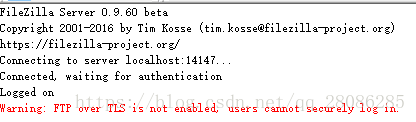
2.打开Edit->settine
(1)General settings页面,修改监听端口号,其他默认
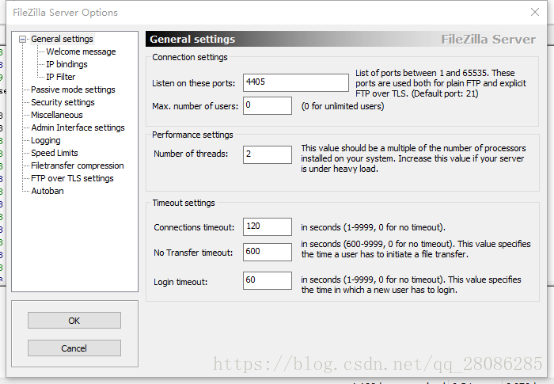
(2)Passive mode settings页面,修改端口映射范围,修改IP(server端IP)
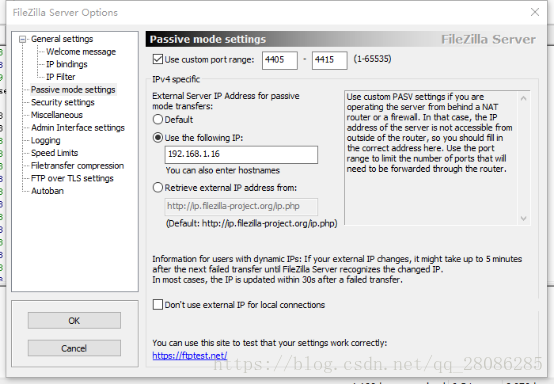
(3)sSecurity setting 选择无IP校验
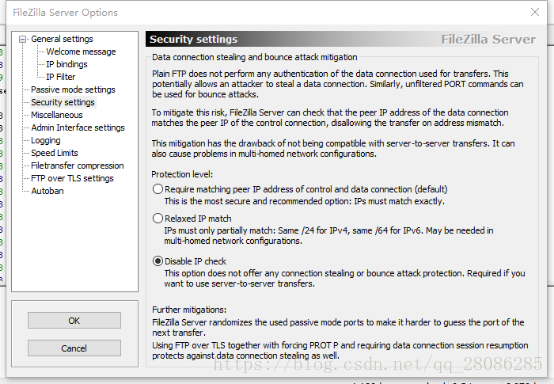
3.打开Edit->Users
(1)Generaly页面,添加用户,设置用户密码,该用户名和密码就是Client端登陆时使用的用户名和密码
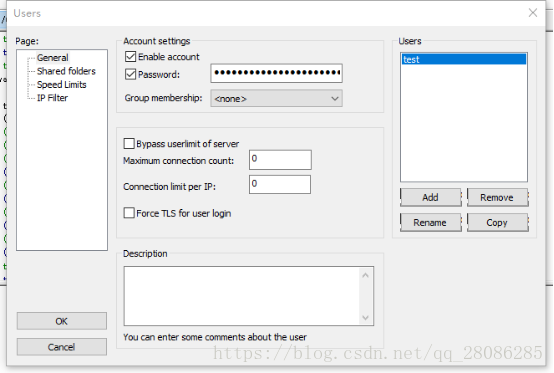
(2)Shared folders 设置共享文件夹,设置完成幕后为了方便测试。
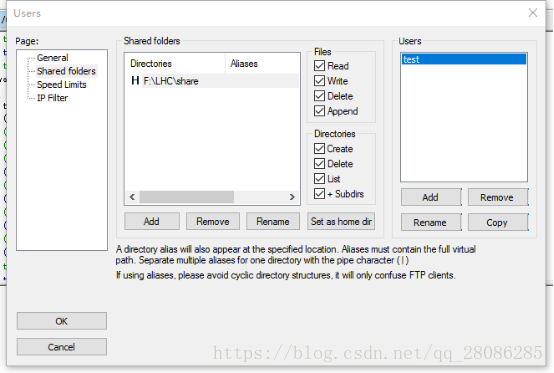
四、FTP Client配置
1.打开FileZilla
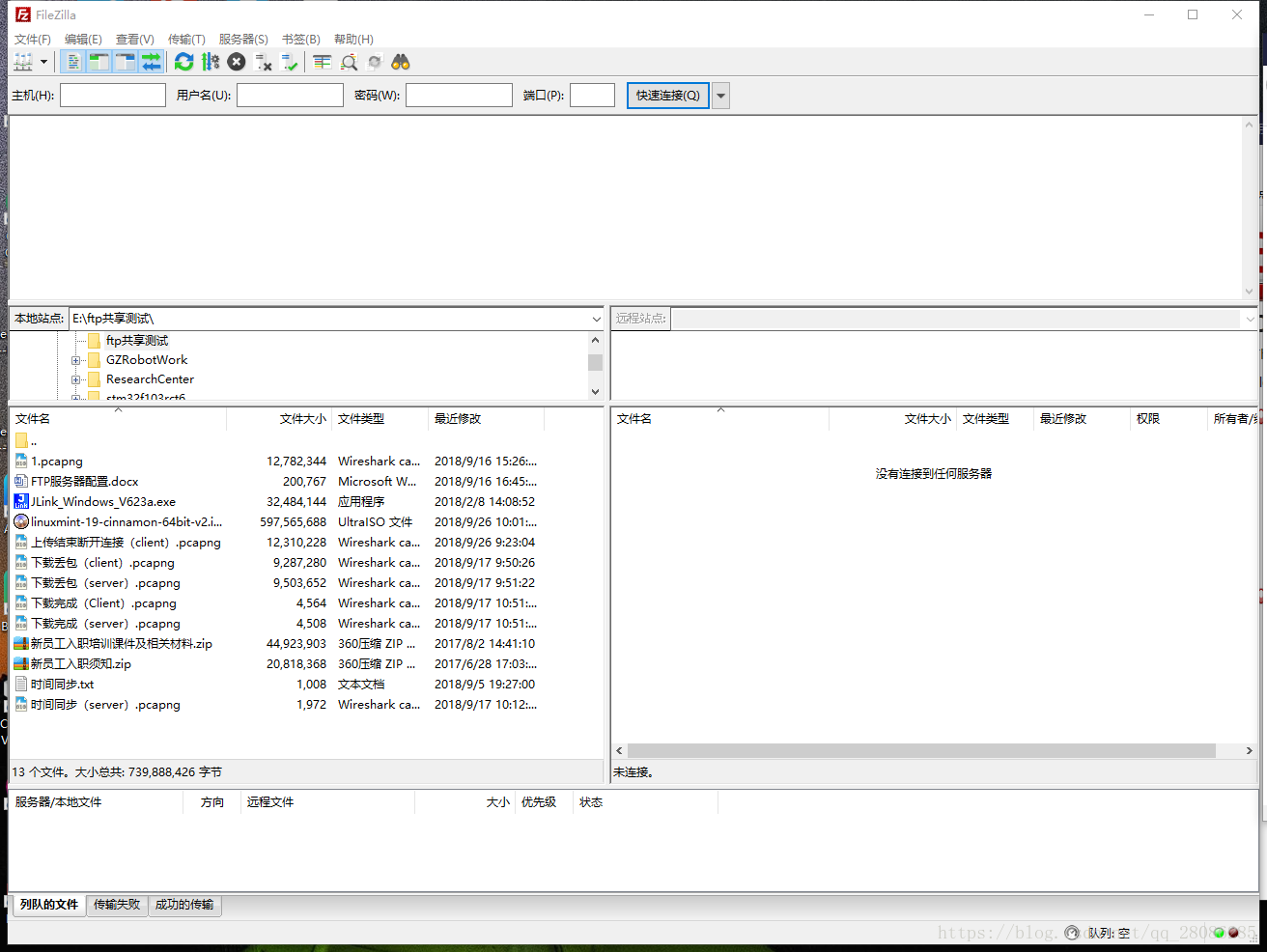
2.打开:文件->站点管理器
(1)添加新站点,如下图配置:
选用:FTP 协议
输入主机IP和端口号(与FTP 服务器配置对应)
输入用户名和登陆密码。
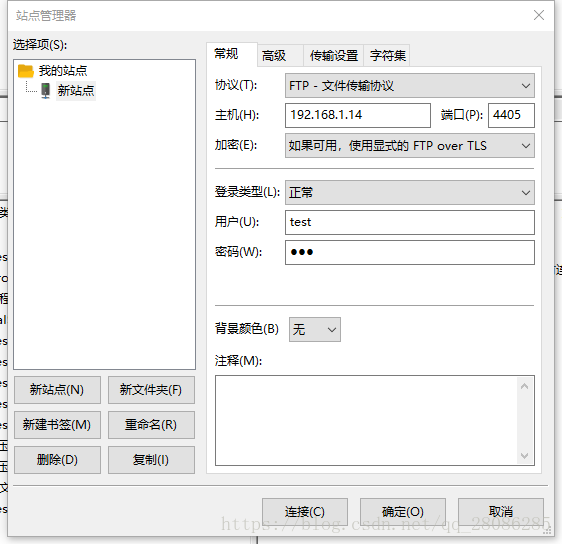
(2)传输设置
传输模式:被动
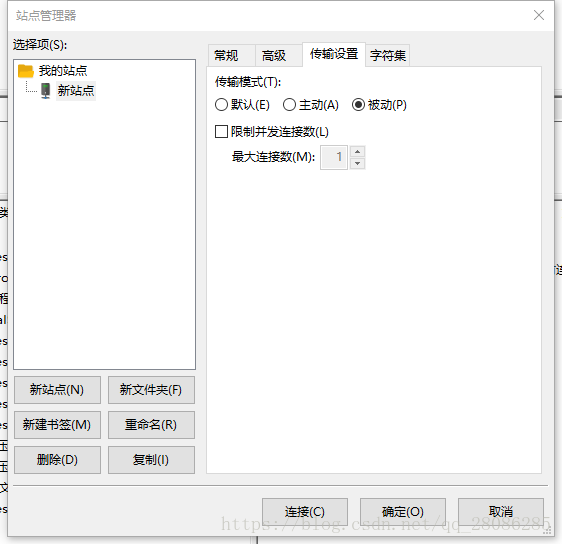
(3)点击连接,建立与FTP服务器的连接
5.连接成功后,就可以通过拖动的方式,上传或下载文件。





 本文详细介绍如何在不同网段的电脑间通过搭建FTP服务器实现文件传输,包括FileZilla服务器与客户端的下载、安装、配置步骤,以及如何进行安全设置和用户管理。
本文详细介绍如何在不同网段的电脑间通过搭建FTP服务器实现文件传输,包括FileZilla服务器与客户端的下载、安装、配置步骤,以及如何进行安全设置和用户管理。
















 1273
1273

 被折叠的 条评论
为什么被折叠?
被折叠的 条评论
为什么被折叠?








